Lavorare con musica e brani musicali è un compito interessante e difficile e oggi il lavoro di specialisti con abilità nel lavorare in editor di suoni è molto apprezzato. È possibile modificare diverse composizioni musicali in modi diversi, ottenendo risultati diversi e, in alcuni casi, è necessario modificare una traccia per cambiarne la chiave, ad esempio per utilizzare la traccia nel karaoke. Ci sono modi per abbassare o alzare la tonalità di una canzone con una perdita minima di qualità.
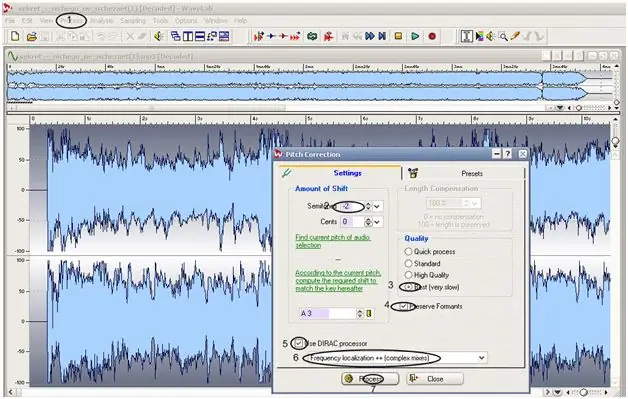
Istruzioni
Passo 1
Usa il pacchetto Waves Transform per musicisti per aumentare il tono. Affinché il plug-in per la modifica della chiave funzioni correttamente, installare il programma Wavelab. Segui le istruzioni del programma di installazione, quindi riavvia il computer e, se necessario, russifica il programma.
Passo 2
Dopo l'installazione, inserisci anche il pacchetto Waves Transform Bundle con il plug-in Sound Shifter sul tuo computer, che è necessario per lavorare con la chiave della traccia. Dopo aver installato il pacchetto plugin, riavviare nuovamente.
Passaggio 3
Apri WaveLab e carica il file audio che desideri convertire. Avvia il plug-in Sound Shifter e attivalo, quindi inizia a lavorare sulla modifica della chiave. Se vuoi aumentare la chiave della composizione di un tono intero, inserisci il valore del plug-in "2" e se hai bisogno di abbassare la chiave - inserisci "-2".
Passaggio 4
Immettere "4" per aumentare la chiave di due toni. Un'unità plug-in equivale a un semitono. Inoltre, il plug-in contiene centesimi di tono o centesimi: puoi utilizzarli se desideri l'accordatura della traccia più accurata e accurata nella chiave desiderata.
Passaggio 5
Quando la chiave viene cambiata, applica le modifiche e ascolta la traccia premendo il pulsante Play. Confronta il file audio ricevuto con l'originale premendo il pulsante Bypass. Inoltre, puoi selezionare la modalità appropriata per determinati tipi di file audio nella sezione Modalità: ti vengono offerte le modalità Sync, Smooth, Transient e Punchy.
Passaggio 6
Applicali a un file e scopri quale modalità si adatta meglio alla tua traccia senza comprometterne la qualità. Confermare l'elaborazione della traccia facendo clic su OK, quindi salvare il file in formato MP3.






